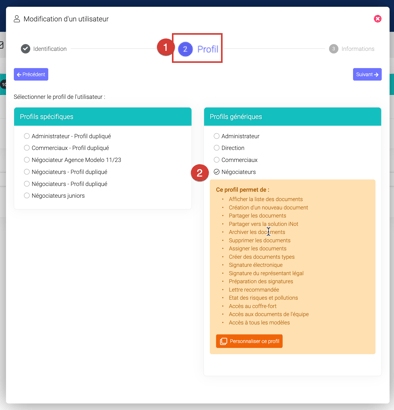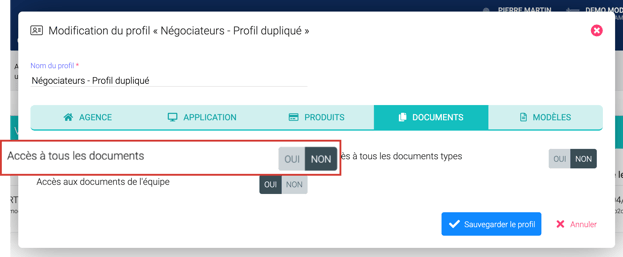Vous avez la possibilité de paramétrer des droits et restrictions à certaines fonctionnalités de la plateforme à vos collaborateurs.
Modifier la Gestion des profils
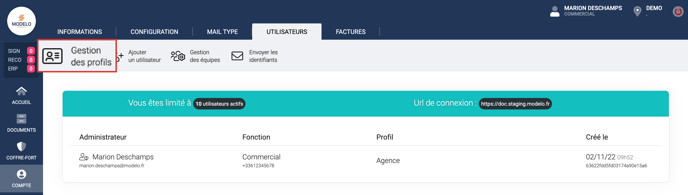
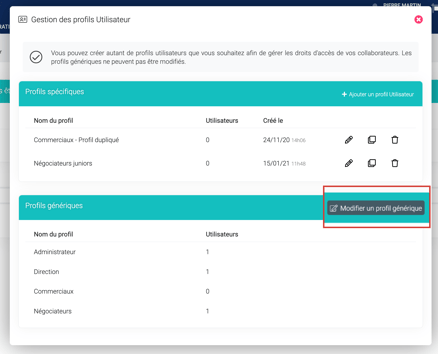
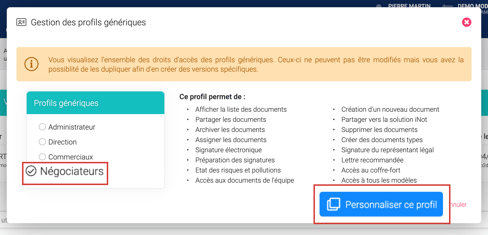
Vous pouvez dans un premier temps renommer le nom du profil que vous allez personnaliser dans le champ "Nom du profil" (qui s'intitulera automatiquement "Négociateurs - Profil dupliqué" :

- AGENCE : concerne toutes les actions en lien avec le compte général de l’agence.
- APPLICATION : concerne toutes les actions en lien avec la création de documents (déverrouiller, archiver).
- PRODUITS : concerne l’utilisation des produits (signatures électroniques, LRE, registres).
- DOCUMENTS : concerne l’accès aux documents du compte (tous les documents ou uniquement les documents de l’utilisateur ou de l’équipe).
- MODELES : si l’accès à tous les modèles est coché « OUI », alors tous les types de modèles de la bibliothèque juridique seront disponibles pour l’utilisateur (résidentiel, agence et entreprise). Pour restreindre l’accès à certains types de modèle, cochez « NON ». Tous les types s’afficheront. Cliquez sur ceux auxquels l’utilisateur aura l’autorisation d’accéder.
Dans l'onglet "DOCUMENTS", la restriction "Accès à tous les documents" est automatiquement coché à "Non" pour les profils Négociateurs. Vous devez donc changer et cocher "Oui". Cliquez ensuite sur "Sauvegarder le profil".

Il faudra ensuite attribuer ce nouveau profil à/aux utilisateur(s) concerné(s) par ce nouveau profil qui donne le droit d'accéder à l'ensemble des documents de l'agence.
Pour cela, cliquez sur la ligne (nom/prénom) de l'utilisateur concerné. Une fenêtre "Modification d'un utilisateur" s'ouvre. Cliquez sur "Suivant" ou sur "Profil". Il vous suffit alors de cocher le profil spécifique "Négociateurs - Profil dupliqué" :

Cliquez à nouveau sur "Suivant" ou sur "Informations" (1) puis sur "Mettre à jour" (2) :

Personnaliser un profil générique